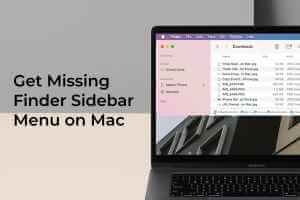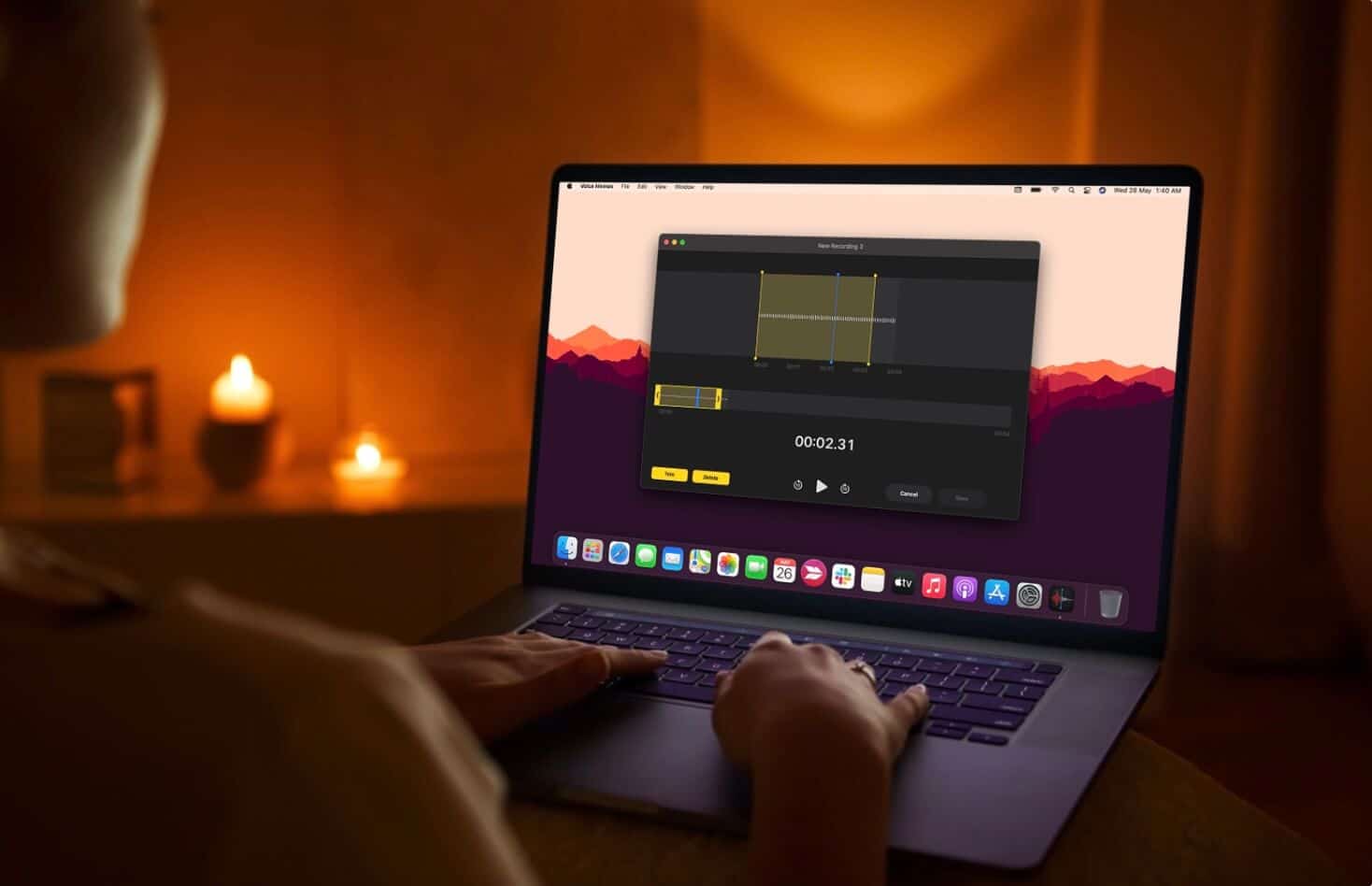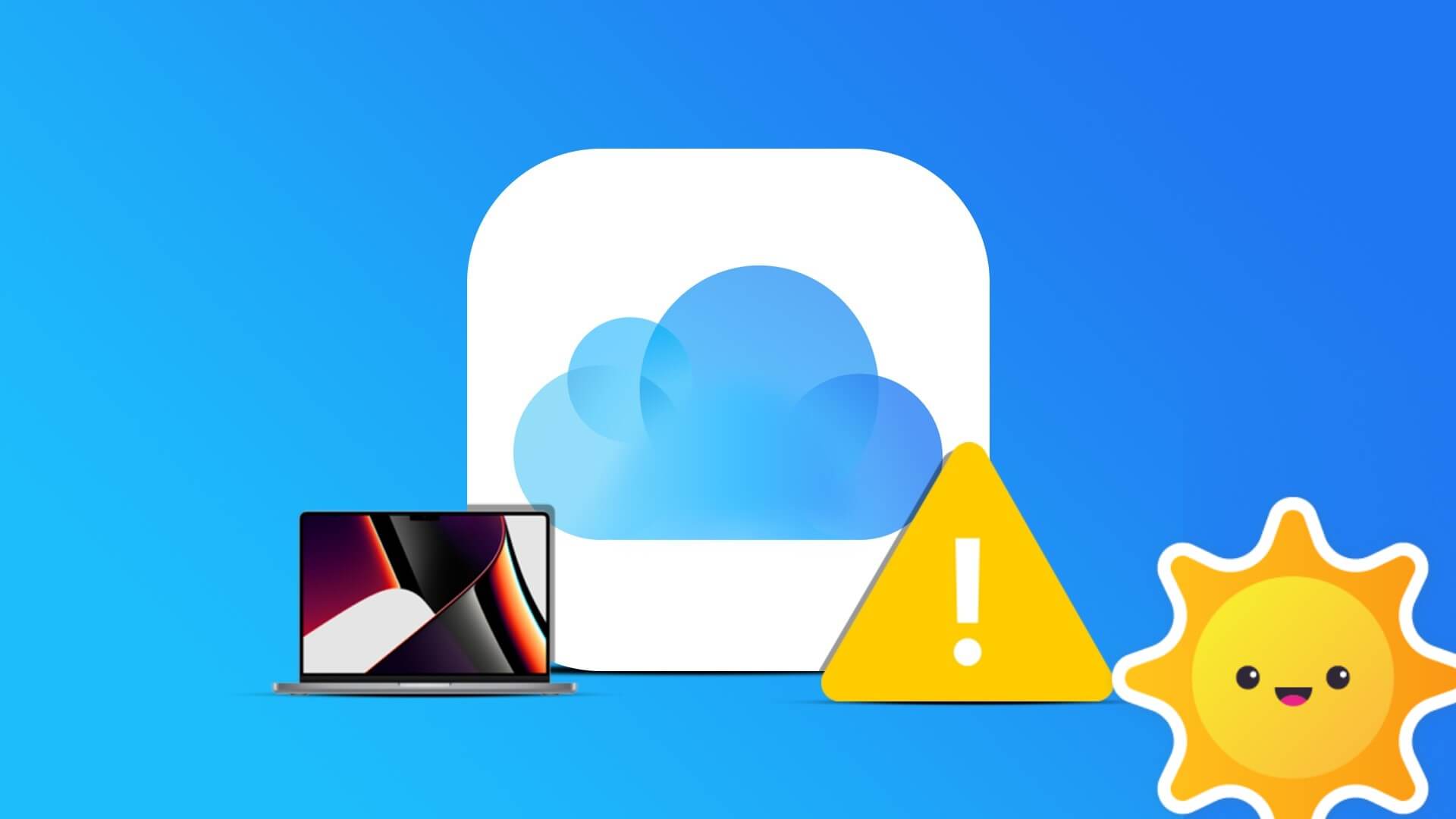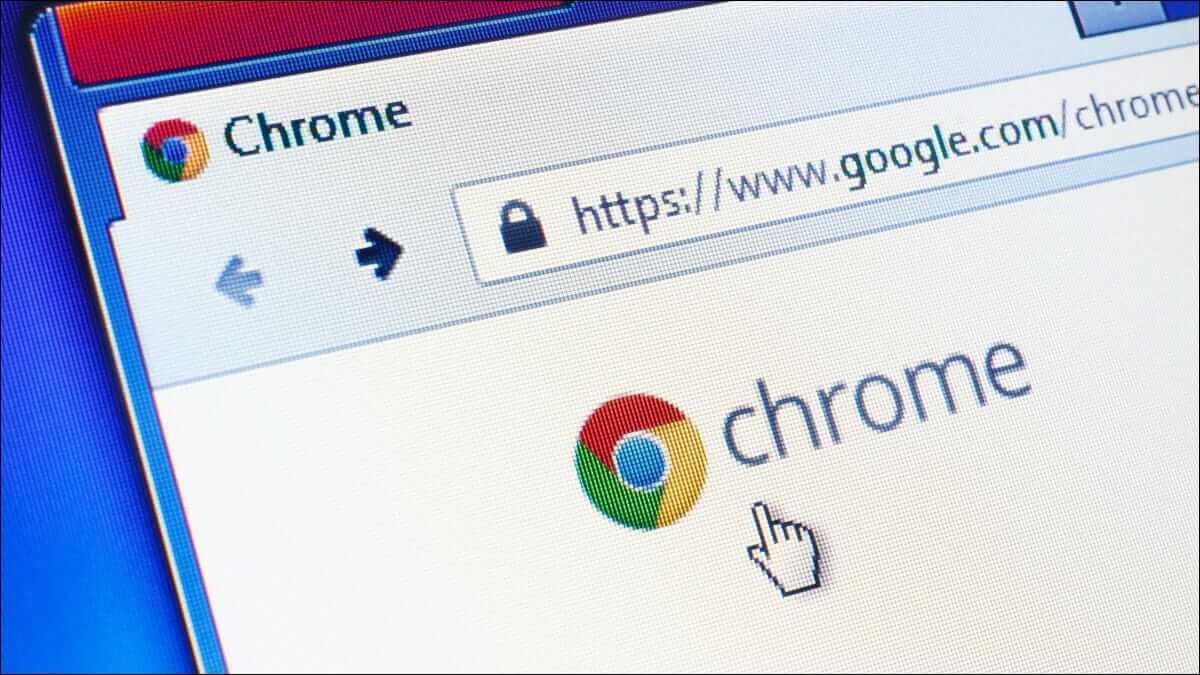مثل iPhone Seu Mac, os Serviços de Localização são essenciais para o seu Mac. Para sites como Netflix e Amazon Prime Video, seu navegador usa serviços de localização para exibir o conteúdo disponível para sua região. Aplicativos como Apple Maps Sua localização exata para ajudá-lo a calcular a distância entre os lugares. Mas, às vezes, os usuários não podem navegar na web e acessar informações baseadas em localização em seus Macs. Esta postagem ajudará você a encontrar soluções para corrigir os serviços de localização que não funcionam no Mac.

1. Verifique se os serviços de localização estão ativados no seu MAC
Para resolver esse problema, você precisará verificar se os Serviços de Localização já estão ativados no seu Mac. Muitos aplicativos nativos e de terceiros, como Microsoft Teams e Slack, usam seus dados de localização exatos. Se seus aplicativos não puderem determinar sua localização atual, este é o primeiro lugar para corrigir o problema.
Siga esses passos.
Passo 1: Clique em Command + Spacebar لفتح Busca do Spotlight , E digite Preferências do Sistema , E pressione Retorna.
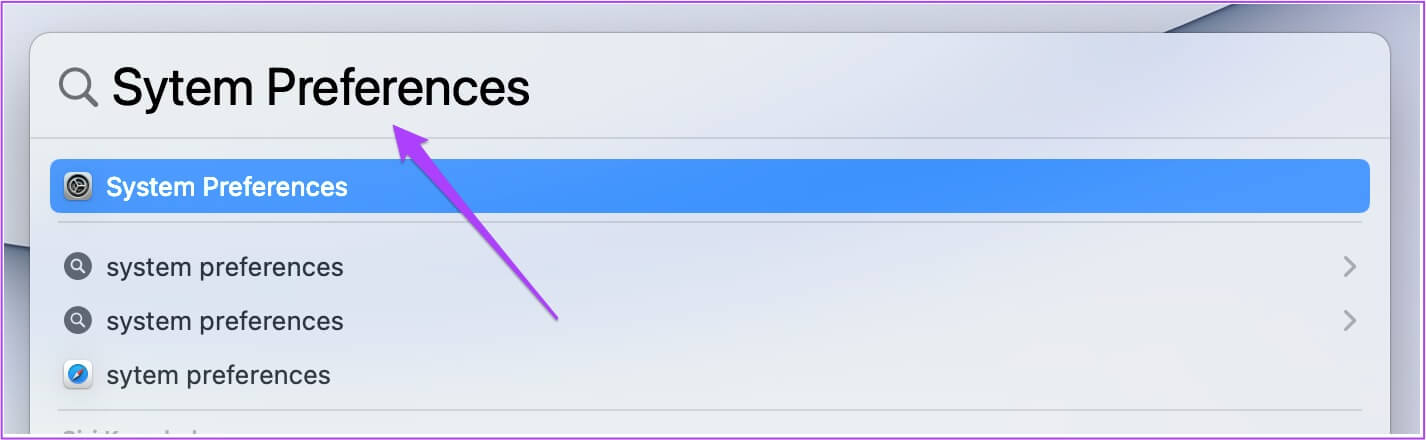
Passo 2: Clique Segurança e privacidade.
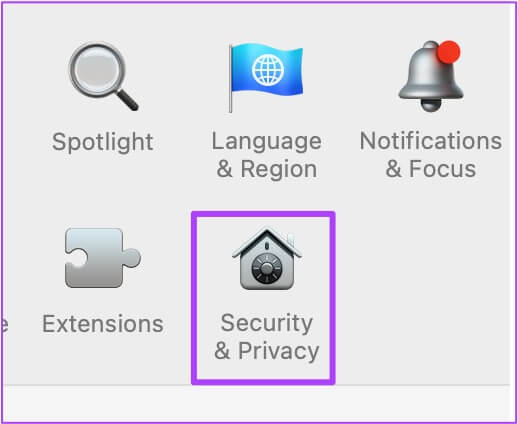
Etapa 3: Clique Código de bloqueio no canto inferior esquerdo.
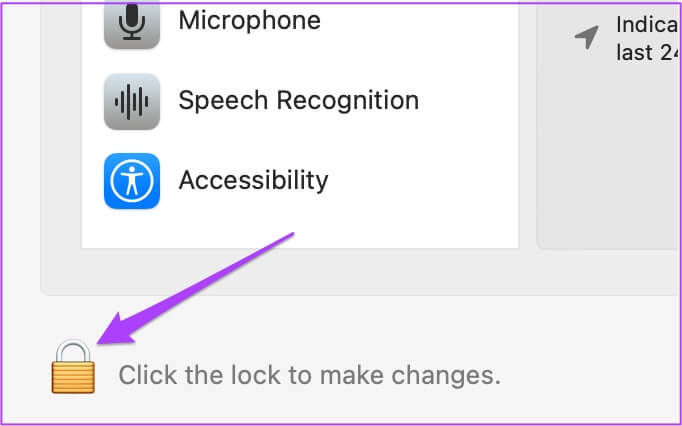
Passo 4: Delegue sua ação usando tocá-ID أو كلمة المرور.
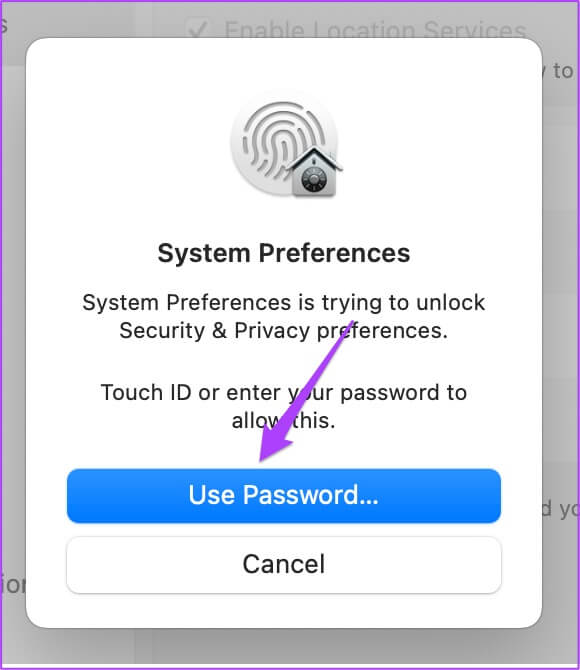
Passo 5: Verifique se está habilitado Serviços do site. Caso contrário, marque a caixa na frente de "Ativar serviços de localização".
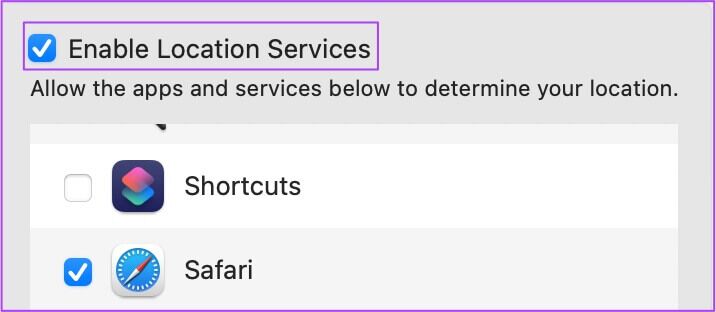
Etapa 6: Depois de habilitá-lo, role para baixo e clique em Detalhes para verificar os Serviços do sistema.
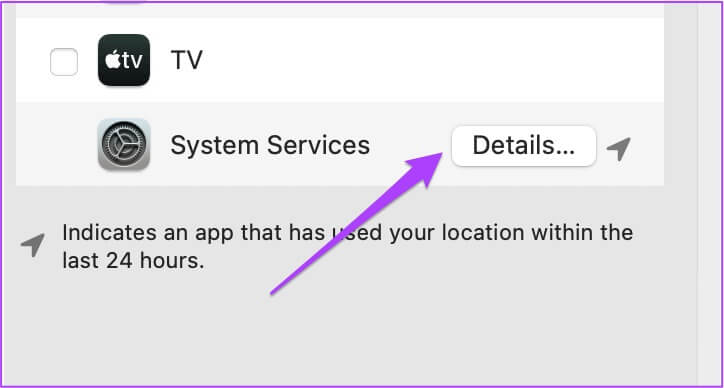
Ative as sugestões baseadas em localização para permitir que seu Mac receba sugestões da Siri e do Safari.
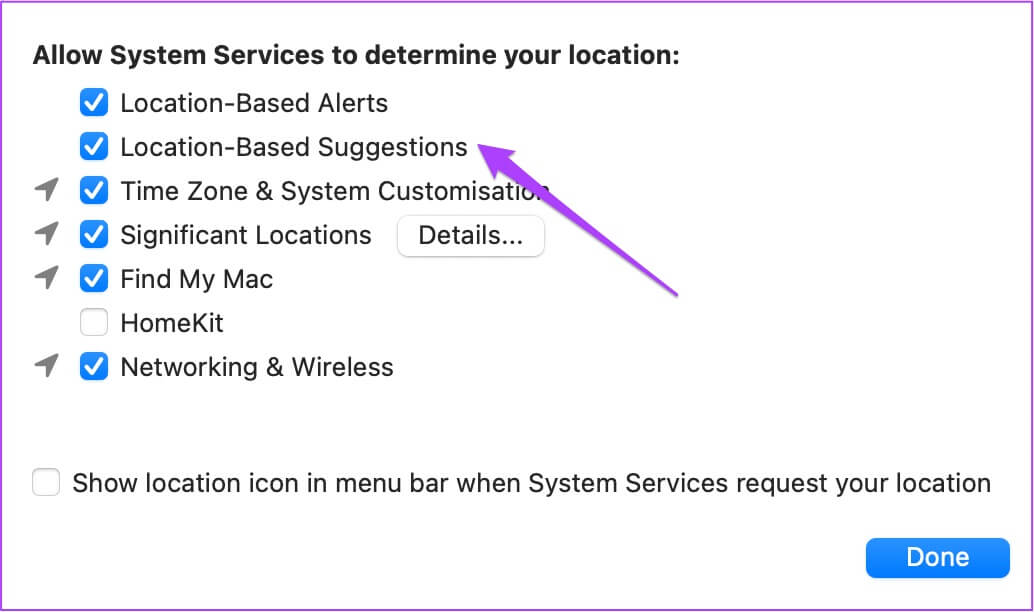
Você também pode habilitar locais importantes para permitir que seu Mac identifique locais importantes. Você receberá sugestões do Apple Maps e do aplicativo Calendário.
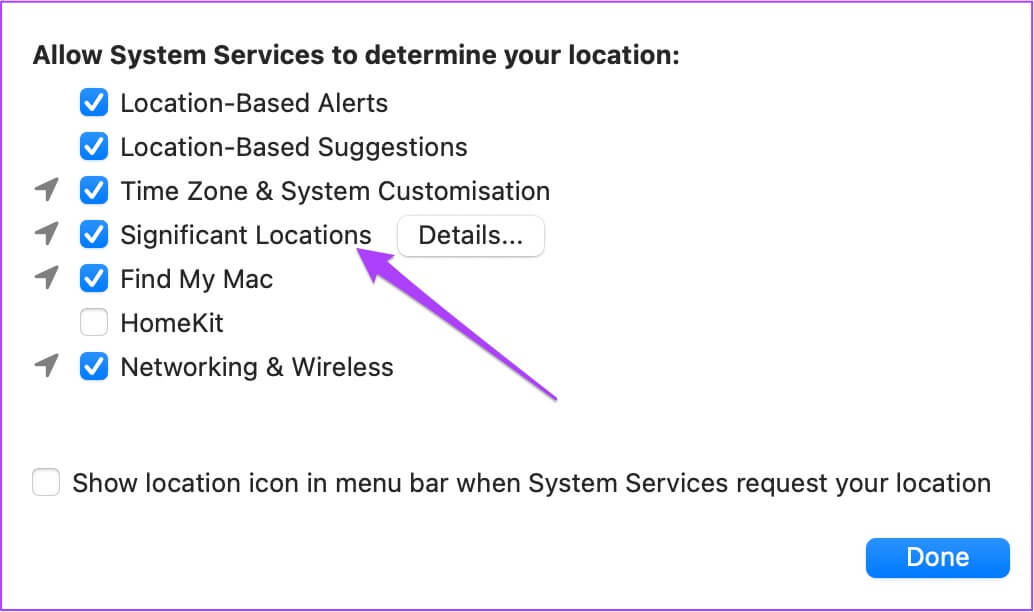
Passo 7: Clique Feito Para salvar as alterações.
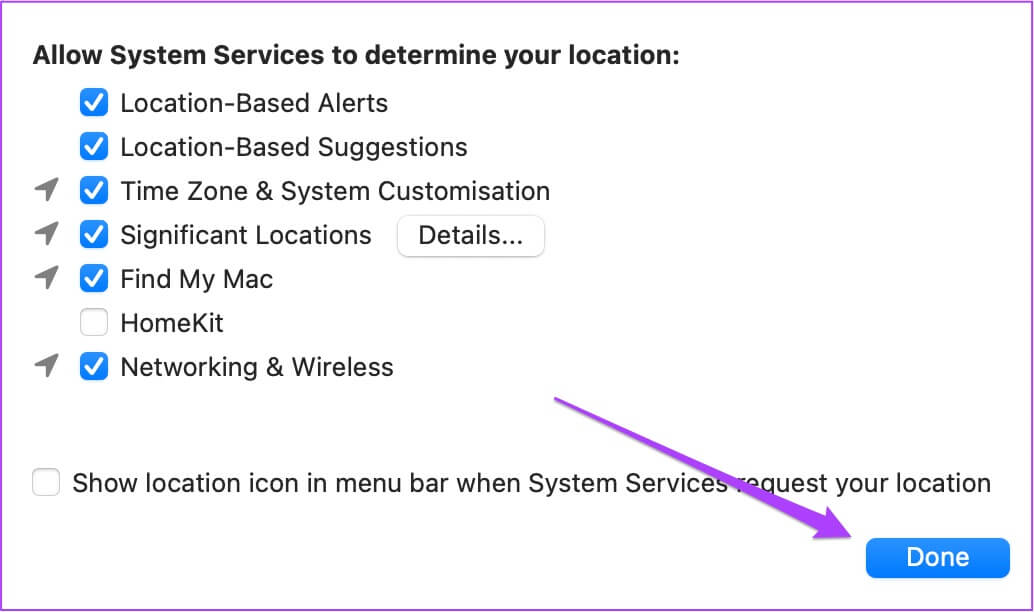
Passo 8: Clique no ícone Desbloquear para salvar as alterações.
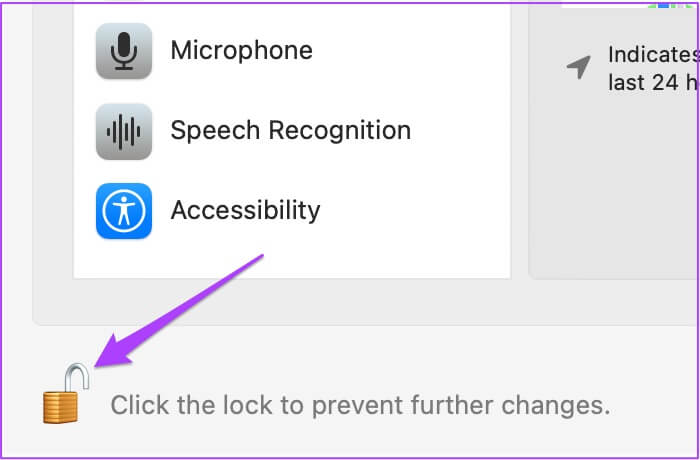
Depois de ativar esse recurso, seu Mac agora acessará sua localização por Wi-Fi com base em seu endereço IP.
2. Habilitar serviços de localização para aplicativos MAC
A próxima coisa que você precisa verificar é se ativou ou não o acesso à localização para os aplicativos instalados no seu Mac. Há momentos em que instalamos um aplicativo e esquecemos de permitir o acesso à localização do aplicativo. É por isso que o aplicativo não consegue buscar informações ou conteúdos disponíveis dependendo da sua região. O aplicativo mais importante que requer acesso à sua localização é Encontre meu , que está conectado à sua conta do iCloud.
Siga estas etapas para ativar os serviços de localização para aplicativos.
Passo 1: Clique em Command + Spacebar لفتح Busca do Spotlight , E digite Preferências do Sistema , E pressione Retorna. Alternativamente, você pode clicar Ícone de preferências do sistema في Doca.
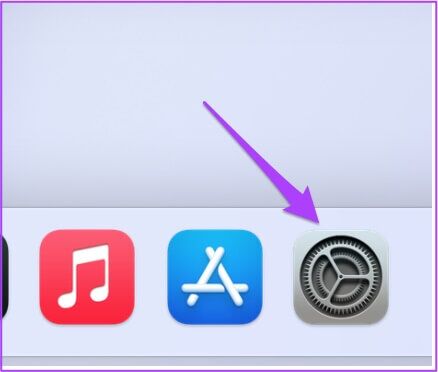
Passo 2: Clique Segurança e privacidade.
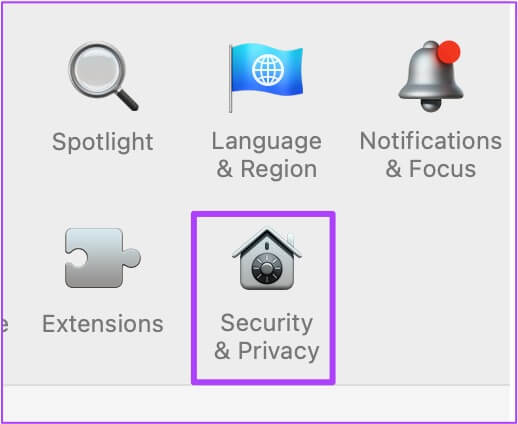
Etapa 3: Clique Código de bloqueio No fundo.
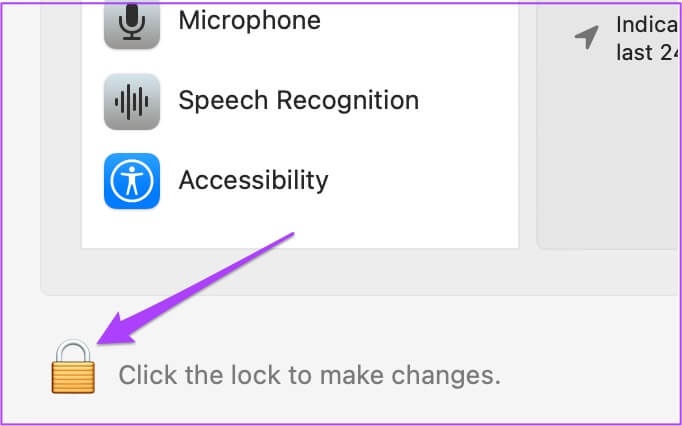
Passo 4: Delegue sua ação usando tocá-ID أو كلمة المرور.
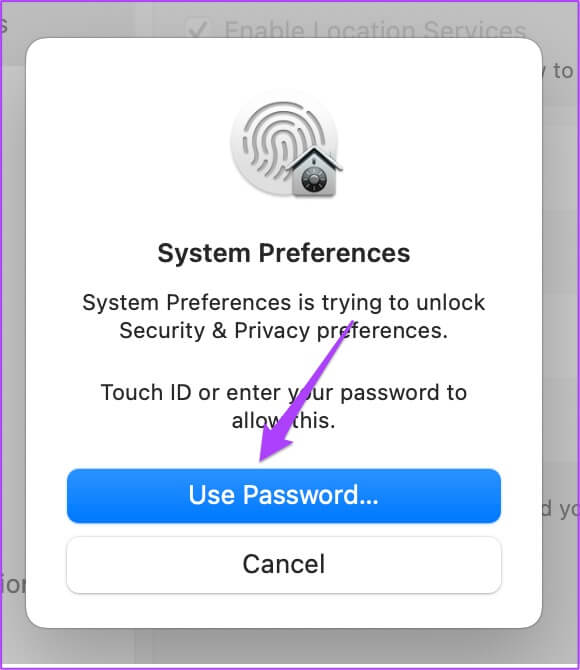
Passo 5: Clique na caixa de seleção ao lado de Nome do aplicativo O que exige Serviços do site.
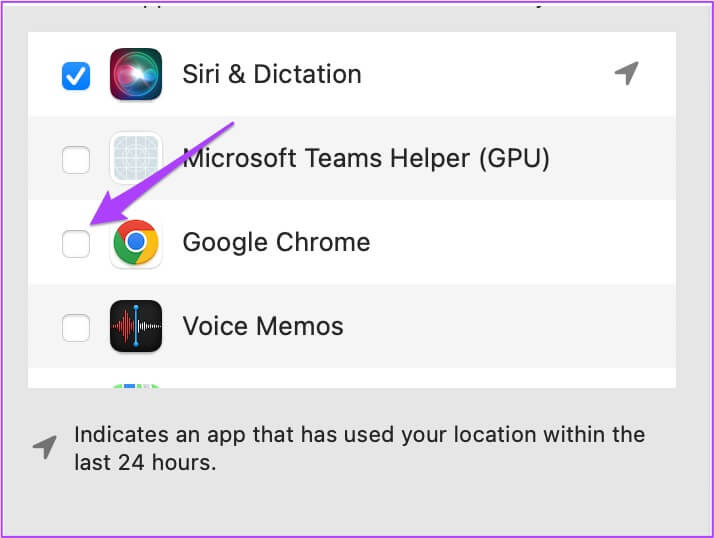
Etapa 6: Clique no ícone فتح no canto inferior esquerdo para salvar as alterações.
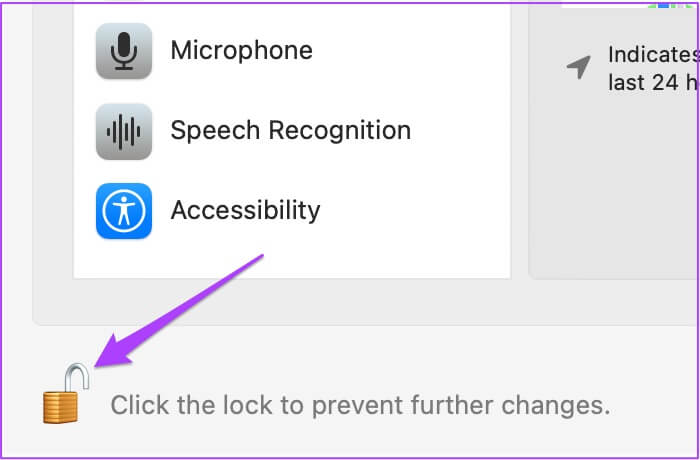
3. Verifique as configurações de data e hora do seu MAC
Você deve certificar-se de que as configurações de data e hora do seu Mac são as configurações para sua localização atual. Só então seus aplicativos funcionarão corretamente e darão sugestões relevantes. Siga estas etapas para verificar as configurações de data e hora no seu Mac.
Passo 1: toque em ícone da barra de inicialização في Doca.
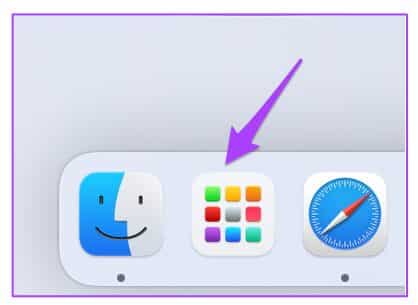
Passo 2: toque em Ícone de preferências do sistema.
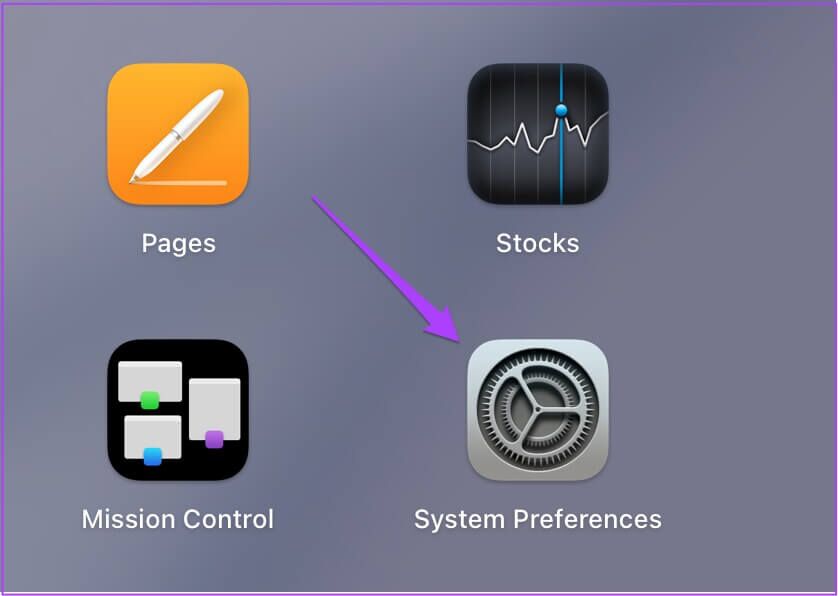
Etapa 3: Clique data e hora.
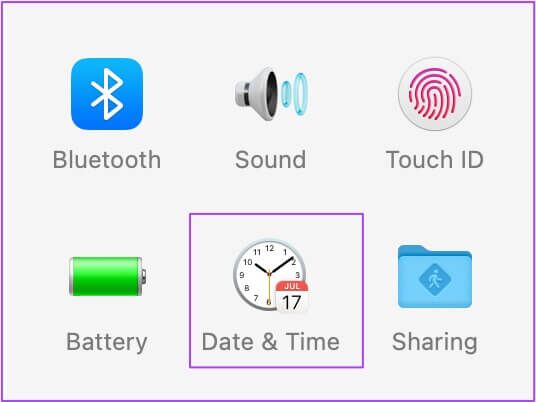
Passo 4: في Janela de data e hora , Clique Código de bloqueio no canto inferior esquerdo para acessar Características.
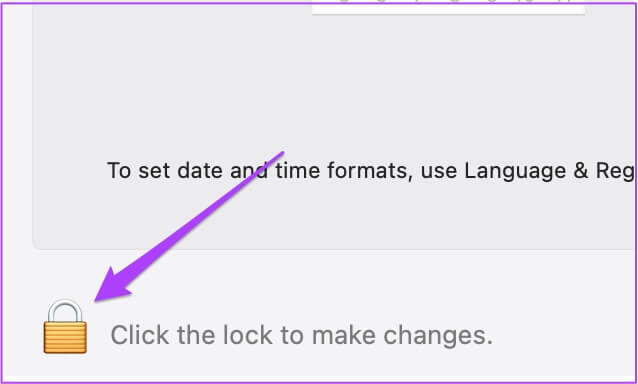
Passo 5: Delegue sua ação usando tocá-ID أو كلمة المرور.
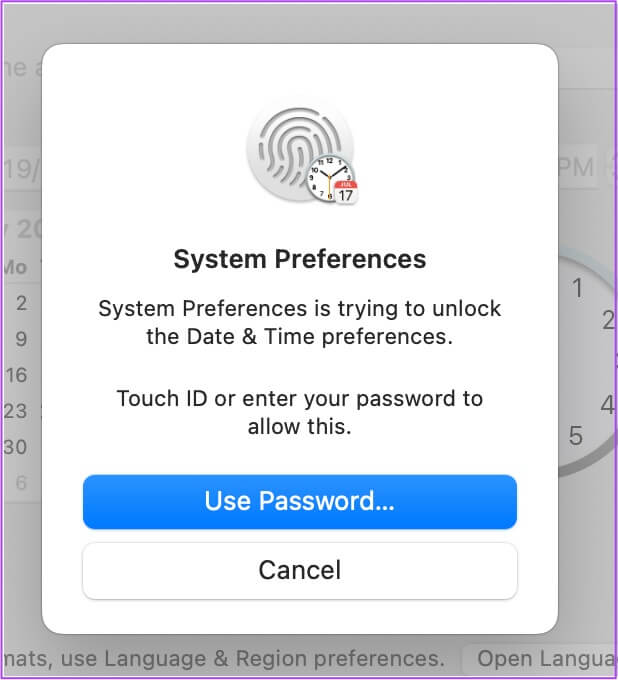
Etapa 6: Clique para habilitar Definir data e hora automaticamente.
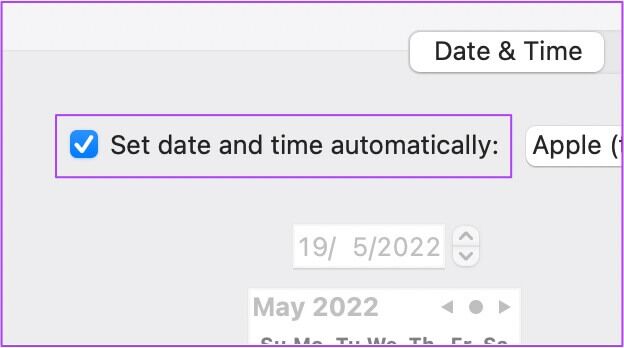
Passo 7: Em seguida, clique na guia Fuso horário.
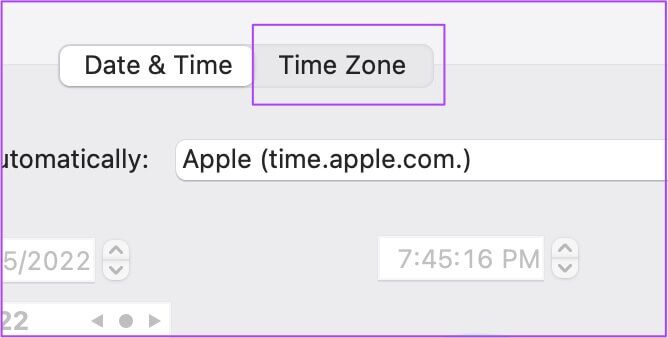
Passo 8: Clique Determinar o fuso horário automaticamente usando localização atual.
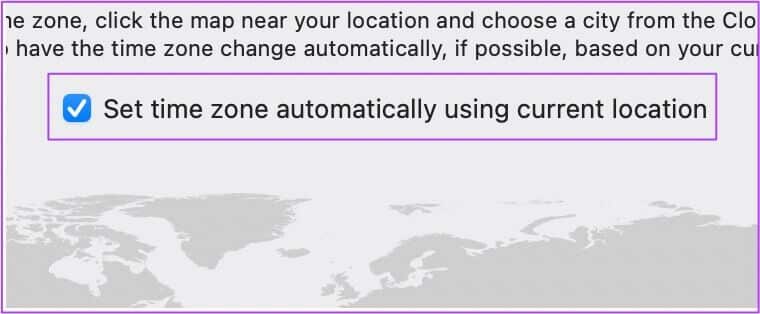
Etapa 9: Clique no ícone Desbloquear para salvar as alterações.
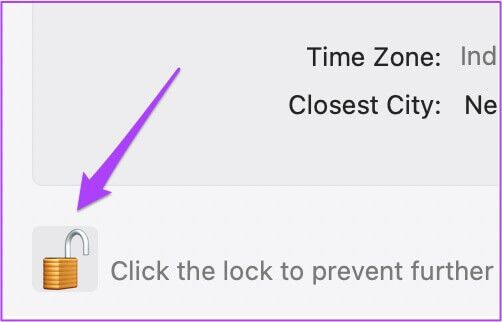
4. Reinicie seu MAC
Depois de ativar os serviços de localização para aplicativos e verificar as configurações de data e hora, recomendamos reiniciar o Mac. Isso dará ao seu sistema um novo começo depois de aplicar as configurações. Siga esses passos.
Passo 1: Clique Ícone da maçã No canto superior esquerdo.
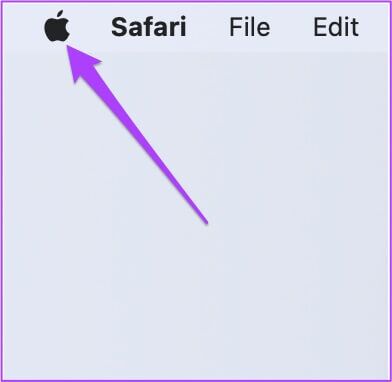
Passo 2: Localizar Reiniciar.
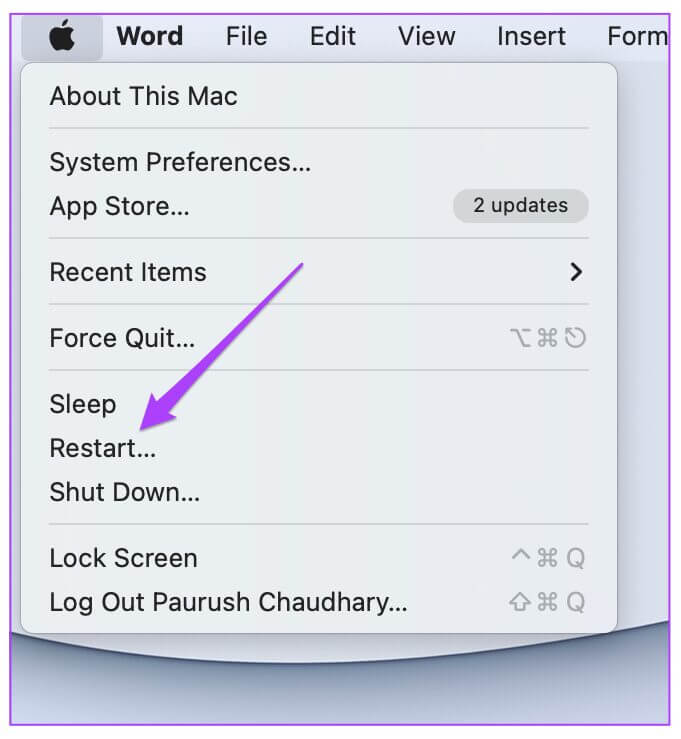
5. Verifique a atualização do macOS
Se você ainda estiver tendo problemas com os Serviços de Localização no seu Mac, seu último recurso é atualizar o macOS. Existe a possibilidade de que um bug de software esteja causando esse problema em seu sistema. Além disso, você deve considerar atualizar sua versão do macOS, especialmente se estiver usando um modelo mais antigo.
Siga esses passos.
Passo 1: Clique Logotipo da Apple No canto superior esquerdo.
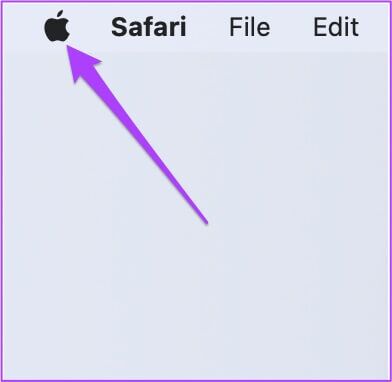
Passo 2: Clique Sobre este Mac.
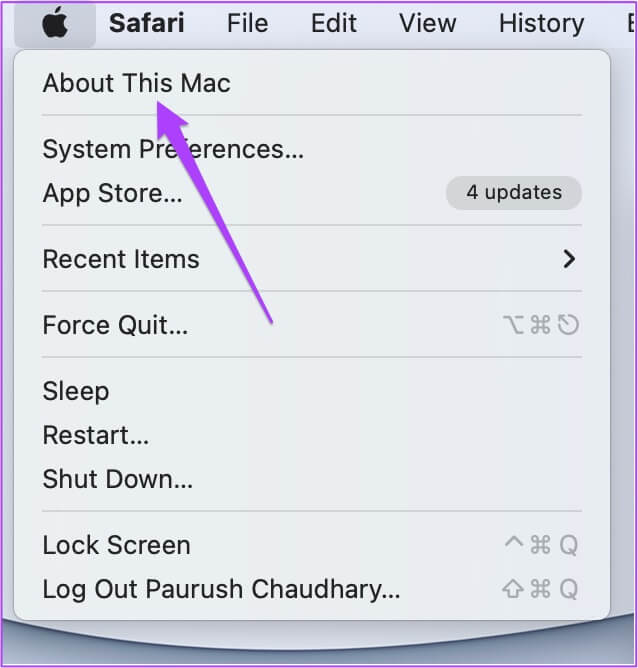
Etapa 3: toque em Botão de atualização de software.
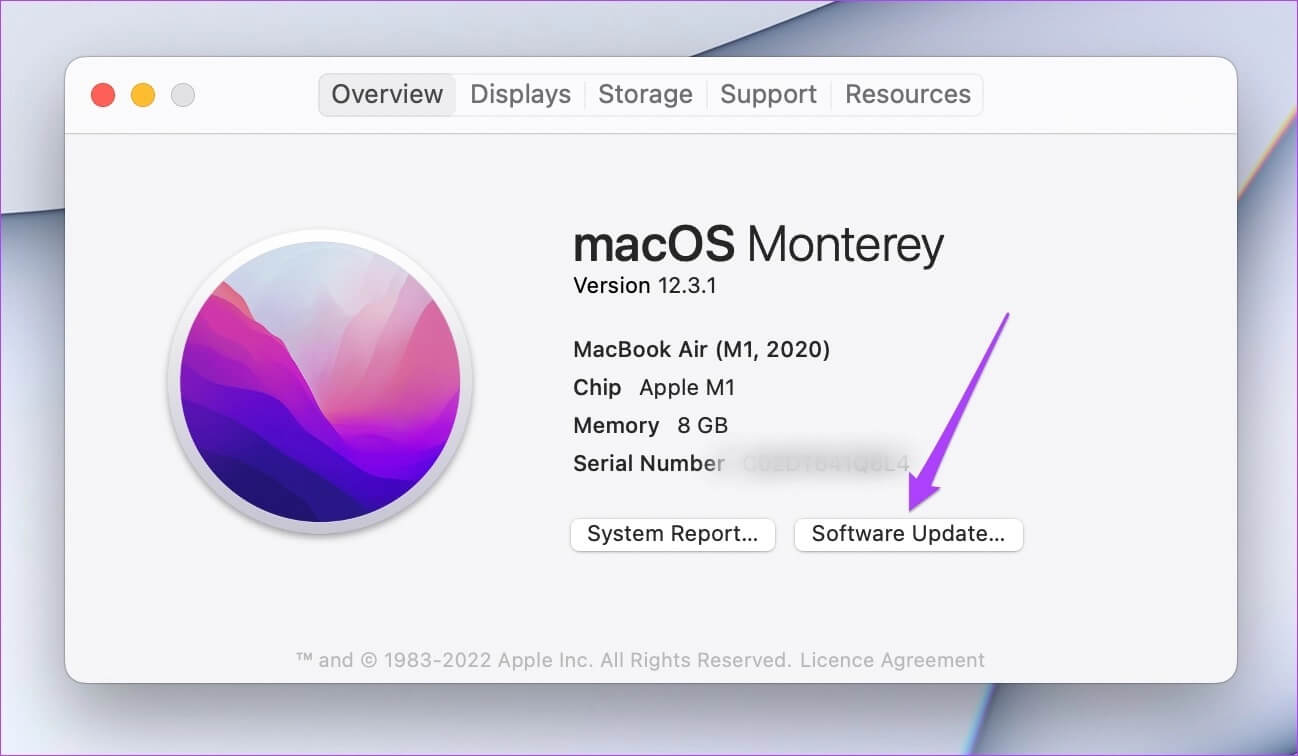
Se você vir uma atualização disponível para o seu Mac, baixe-a e instale-a. Em seguida, abra seus aplicativos e verifique se os serviços de localização estão funcionando.
Corrigir problemas de serviço de localização no MAC
Estas foram algumas das soluções que ajudarão você a corrigir os serviços de localização que não funcionam no Mac. Para acessar seu conteúdo favorito na web ou usar seus aplicativos, os serviços de localização são muito importantes para todos os dispositivos. Esteja você no Android, iPhone, iPad ou Mac, você precisa da ajuda de serviços de localização para várias necessidades, como fazer compras, navegar na web, assistir filmes no Netflix e muito mais.